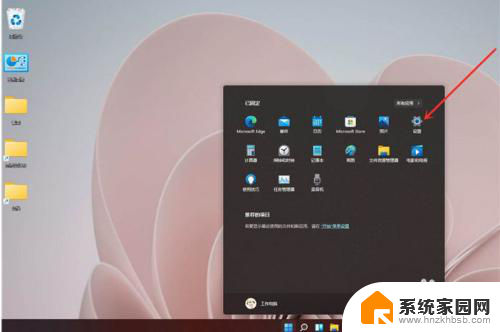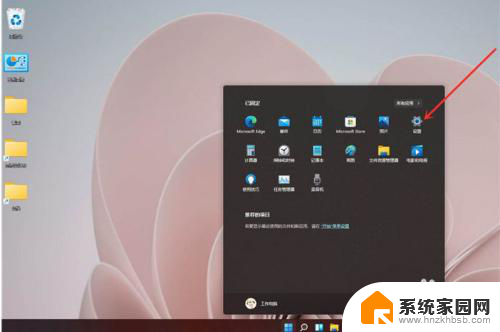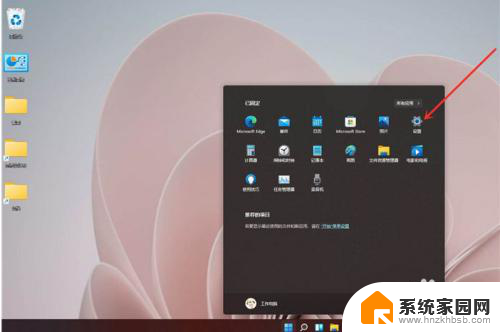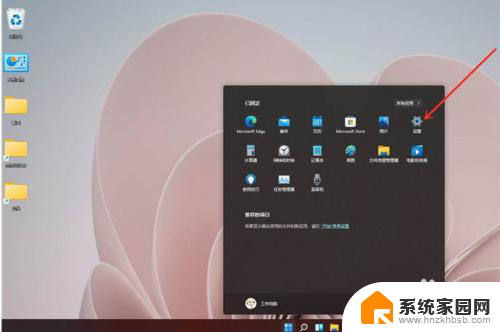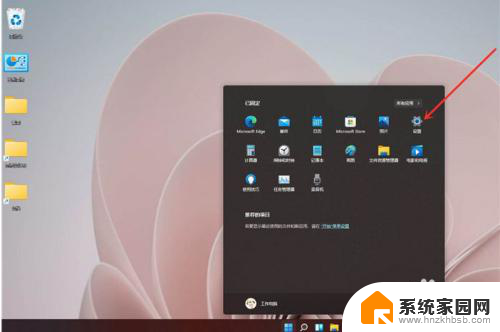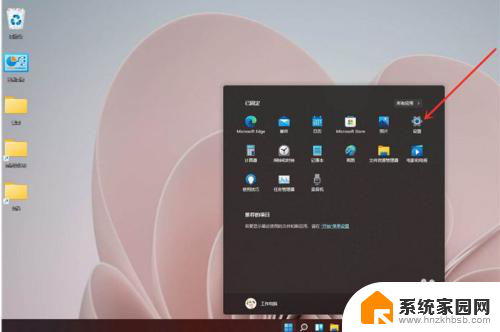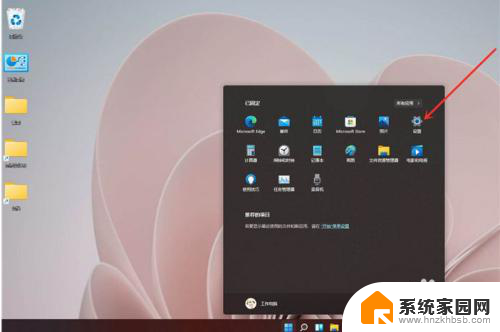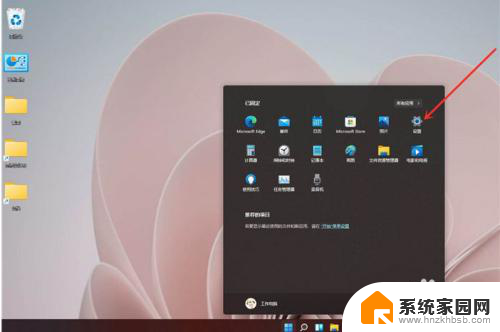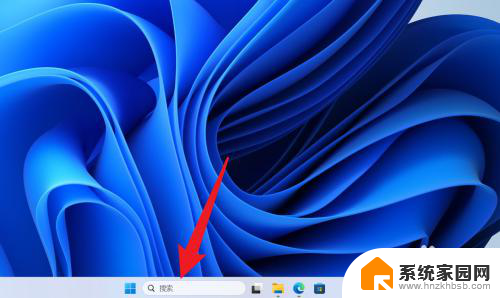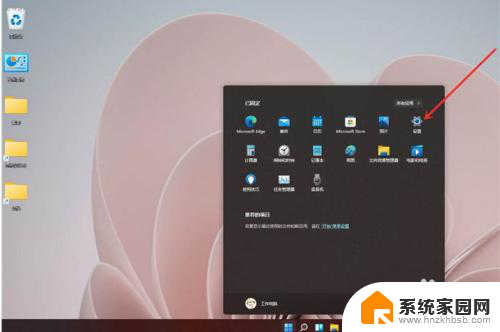win11显示高性能 Windows11如何调整性能模式为高性能
更新时间:2024-10-28 13:47:27作者:xiaoliu
Win11作为最新一代的Windows操作系统,性能表现自然备受关注,在使用Win11时,用户可以根据自己的需求和偏好来调整性能模式,以达到更高的性能表现。其中将性能模式调整为高性能是一种常见的做法,可以在一定程度上提升系统的响应速度和运行效率。接下来我们将介绍如何在Win11中调整性能模式为高性能,让您的电脑更加顺畅和高效。
具体步骤:
1.打开开始菜单,点击【设置】。打开win11设置界面。
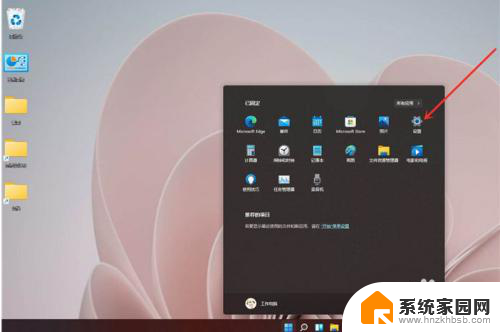
2.进入系统界面,点击【关于】选项。
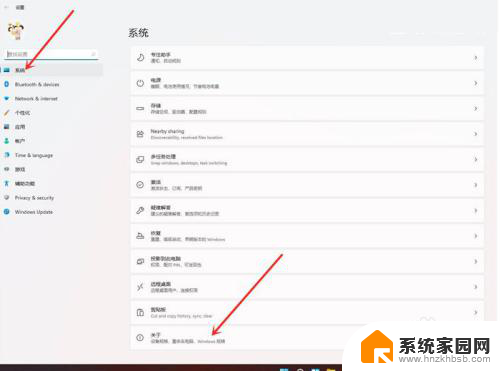
3.进入关于界面,点击【高级系统设置】。打开系统属性窗口。
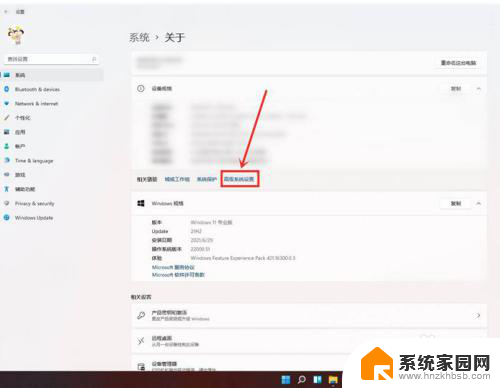
4.进入高级界面,点击“性能”下面的“设置”。
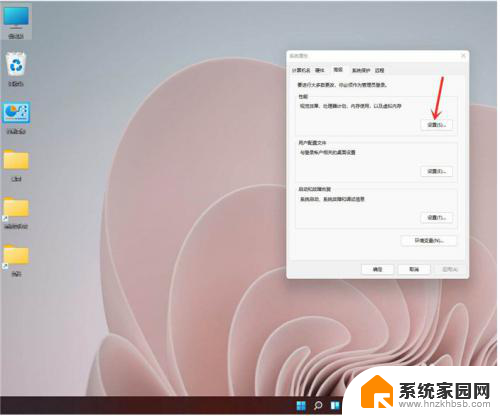
5.选择【调整为最佳性能】,点击【确定】即可。
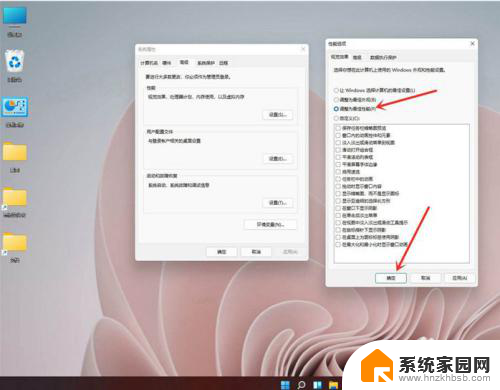
以上就是win11显示高性能的全部内容,有遇到相同问题的用户可参考本文中介绍的步骤来进行修复,希望能够对大家有所帮助。